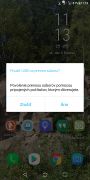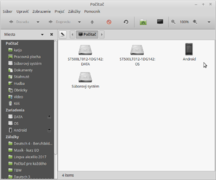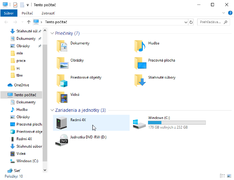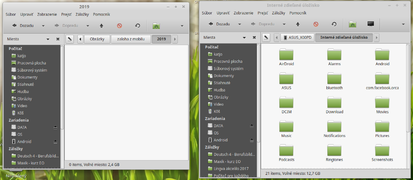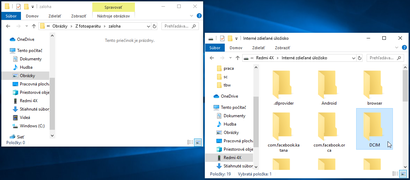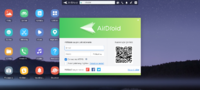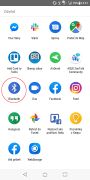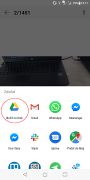Ako prenesiem fotografie z mobilného telefónu do počítača?
Dáta z mobilného telefónu môžeme prenášať do počítača a naopak. V mobilnom telefóne sú dáta usporiadané v rovnakej štruktúre priečinkov a podpriečinkov ako v počítači. Stačí obe zariadenia vzájomne prepojiť. Potom už len fotografie a videá z telefónu skopírujeme na disk počítača rovnako, ako keď kopírujeme súbory z jedného priečinka do druhého.
Existuje viacero spôsobov, ako telefón prepojiť s počítačom, napr.:
- káblom, ktorý má na jednom konci konektor USB (ten zapojíme do počítača) a na druhom konci konektor, ktorý ide zapojiť do smartfónu (najčastejšie microUSB).
- cez Wifi pomocou aplikácie na prenos súborov, ako napr. AirDroid
- cez Bluetooth (na počítači aj v telefóne zapneme Bluetooth a zariadenia spárujeme)
Ktorý spôsob prepojenia si vybrať?
1. USB kábel
Ak máte USB kábel na prepojenie telefónu s počítačom/notebookom, vyskúšajte najskôr ten. Pokiaľ máte nabíjačku na telefón zloženú z dvoch častí (adaptér a kábel), môžete ho použiť. Telefón sa začne nabíjať. V hornej časti displeja telefónu sa objaví upozornenie, že telefón je pripojený a nabíja sa. Ťuknutím na upozornenie sa zobrazí možnosť prepnúť režim iba nabíjania na prenos súborov.
V počítači sa zobrazí ikona telefónu: buď priamo na pracovnej ploche, alebo ju nájdeme po kliknutí na Počítač/Tento počítač. Po kliknutí na túto ikonu telefónu sa zobrazí obsah jeho úložiska: interné úložisko a prípadne aj SD karta, ak nejakú máme.
V smartfónoch sa fotografie ukladajú do priečinka pomenovaného DCIM. Z neho si fotografie skopírujeme napr. do priečinka, ktorý sme si vytvorili v priečinku Obrázky.
Ak vám tento spôsob nefunguje, možno potrebujete najskôr nainštalovať do počítača program na prenos súborov. Každá platforma (Windows, macOS...) má svoje vlastné programy, ktoré sú určené na prenos súborov medzi zariadeniami. Niektoré zvládajú aj písanie sms cez počítač, správu kontaktov a iné. Existuje tiež množstvo aplikácií tretích strán.
2. Prenos cez Wifi
V prípade, že nechcete do počítača nič inštalovať, stiahnite si do telefónu aplikáciu AirDroid. Aplikácia je zdarma. Vytvorte si účet a potom na počítači navštívte webovú stránku https://web.airdroid.com/. Prihláste sa zadaním svojho e-mailu a hesla. Ak sa vám nechce vypisovať údaje, naskenujte QR kód zo stránky mobilným telefónom. Zariadenia sa spárujú a vy uvidíte obsah telefónu. Obsah sa zobrazí priamo vo webovom prehliadači, netreba teda do počítača nič inštalovať. Tento spôsob je jednoduchý a pomerne univerzálny, pretože aplikácia AirDroid je k dispozícii pre všetky moderné operačné systémy.
3. Prenos cez Bluetooth
Ďalšou možnosťou je technológia Bluetooth. Opäť treba zariadenia spárovať, t.j. prepojiť konkrétne zariadenia, aby mohli navzájom komunikovať. V dosahu Bluetooth sa môžu nachádzať aj ďalšie zariadenia, ale keďže nie sú s vaším zariadením spárované, neuvidia váš obsah.
Nezabudnite, že najskôr treba zapnúť Bluetooth na oboch zariadeniach. Následne vyberte v telefóne fotografie, nájdite ikonu zdieľania a z možností vyberte Bluetooth.
Možností pre zdieľanie býva tak veľa, že sa všetky nezmestia na obrazovku telefónu. Prstom sa posuňte dolu, aby ste našli aj ostatné.
4. Nahranie fotografií na webové úložisko
V prípade, že máte e-mailovú adresu @gmail.com, máte k dispozícii bezplatné úložisko na adrese drive.google.com. Fotografie zo smartfónu môžete nahrať priamo na toto úložisko, nemusíte telefón vôbec prepájať s počítačom. Nezabudnite si v telefóne zapnúť wifi.
Klepnite na vybranú fotografiu a nájdite ikonu pre zdieľanie. Po klepnutí na ňu sa vám zobrazia všetky možnosti, ktorými môžete obrázok zdieľať - poslať inej osobe alebo nahrať na úložisko. Vyberte možnosť uloženia na Disk.
Fotografia bude k dispozícii na adrese drive.google.com. Obsah tohto úložiska uvidíte iba vy. Stačí sa prihlásiť do svojho účtu na Google, t.j. tými istými údajmi, ktorými sa prihlasujete do svojej e-mailovej schránky na @gmail.com.